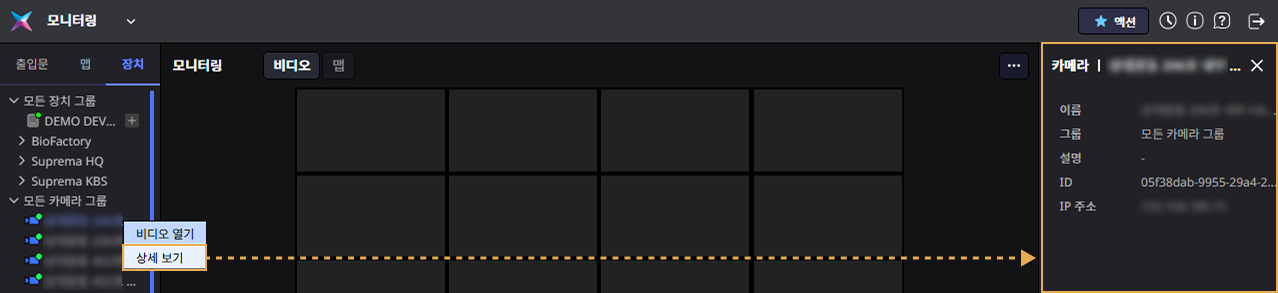장치 모니터링하기
장치 및 카메라 모니터링 기능을 사용하는 방법을 안내합니다. 장치와 카메라의 상태를 점검하고, 상세 정보를 확인하며, 카메라 영상을 실시간으로 재생하는 등 다양한 기능을 활용할 수 있습니다. 또한, 최근 발생한 이벤트를 확인하여 장치와 카메라의 상태를 효율적으로 관리하는 방법을 확인하세요.
모니터링 페이지는 런처 페이지에서 모니터링을 클릭하거나 화면 왼쪽 상단의 바로 가기 목록에서 모니터링을 선택하여 진입할 수 있습니다.
장치 및 카메라 상태 점검
화면 왼쪽 사이드바에서 장치 탭을 클릭하세요. 모든 장치와 카메라의 상태를 점검할 수 있습니다. 장치와 카메라의 상태는 아래를 참고하세요.
| 상태 아이콘 | 설명 |
|---|---|
| 장치가 정상 연결된 상태입니다. | |
| 장치가 꺼져 있거나 연결이 해제된 상태입니다. | |
| 카메라가 연결된 상태입니다. | |
| 카메라가 꺼져 있거나 연결이 해제된 상태입니다. |
장치 제어
화면 왼쪽 사이드바의 장치 목록에서 원하는 장치를 선택하고 마우스 오른쪽 버튼을 클릭하세요. 팝업 메뉴에서 원하는 기능을 선택할 수 있습니다.

장치 재연결
장치가 꺼져 있거나 연결이 해제된 상태인 경우, 팝업 메뉴에서 재연결을 클릭하세요. 장치가 다시 연결되면 상태 아이콘이
로 변경됩니다.재연결 기능은 장치에서 서버 연결 옵션으로 연결된 장치는 지원하지 않습니다. 장치 등록에 대한 자세한 내용은 다음 문서를 참고하세요.
장치 재시작
장치를 재시작하려면, 팝업 메뉴에서 재시작을 클릭하세요.
장치 잠금
-
장치를 잠그려면, 팝업 메뉴에서 장치 잠금을 클릭하세요. 화면 상단에 장치 장치 잠금이 실행 중임을 알리는 메시지가 나타납니다. 잠금이 완료되면 메시지가 사라집니다.
-
장치 잠금을 해제하려면, 팝업 메뉴에서 장치 잠금 해제를 클릭하세요. 화면 상단에 장치 잠금 해제가 실행 중임을 알리는 메시지가 나타납니다. 잠금 해제가 완료되면 메시지가 사라집니다.
작업 중지
진행 중인 작업을 중지하려면, 팝업 메뉴에서 작업 중지를 클릭하세요. 화면 상단에 작업 중지 성공 메시지가 나타납니다. 작업 중지가 완료되면 메시지가 사라집니다.
장치 상세 보기
장치의 상세 정보를 확인하려면, 팝업 메뉴에서 상세 보기를 클릭하세요. 또는 장치를 더블 클릭하세요. 화면 오른쪽에 장치의 상세 정보가 나타납니다.
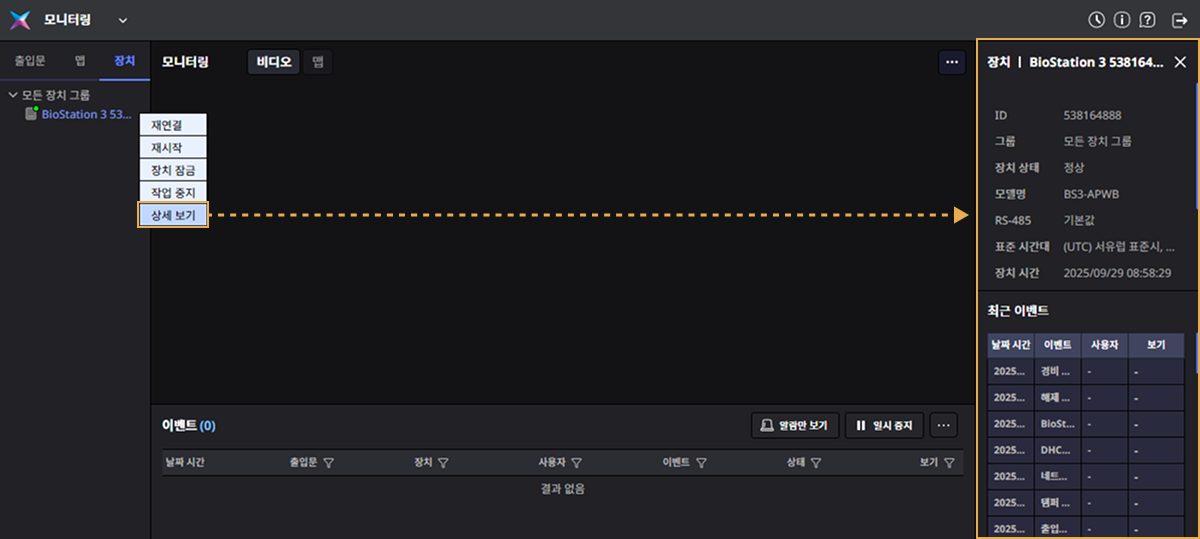
장치의 ID 및 그룹, 모델명, 기동 시간, IP 주소 등의 정보를 확인할 수 있습니다. 하단의 최근 이벤트 목록에서는 최근 발생한 이벤트를 시간 역순으로 확인할 수 있습니다.
카메라 제어
화면 왼쪽 사이드바의 카메라 목록에서 원하는 카메라를 선택하고 마우스 오른쪽 버튼을 클릭하세요. 팝업 메뉴에서 원하는 기능을 선택할 수 있습니다.

카메라 영상 재생
비디오 타일에 카메라 영상을 배치하고 실시간으로 모니터링하려면, 팝업 메뉴에서 비디오 열기를 클릭하세요.
비디오 타일에 카메라 영상을 추가하는 방법은 아래와 같은 방식도 지원합니다.
-
화면 왼쪽 사이드바의 카메라 목록에서 영상을 재생할 카메라를 더블 클릭하세요.
-
카메라를 비디오 타일 영역으로 드래그 앤 드롭 방식으로 영상을 추가할 수도 있습니다.
-
비디오 타일에는 화면 왼쪽 상단부터 차례로 추가되며, 현재 화면에 추가할 공간이 없으면 에러 메시지가 표시됩니다.
-
영상 제어 방법 및 영상에 표시되는 도구에 대한 자세한 내용은 다음 문서를 참고하세요.
카메라 상세 보기
카메라의 상세 정보를 확인하려면, 팝업 메뉴에서 상세 보기를 클릭하세요. 카메라의 그룹, 설명, 아이디와 IP 주소를 확인할 수 있습니다.